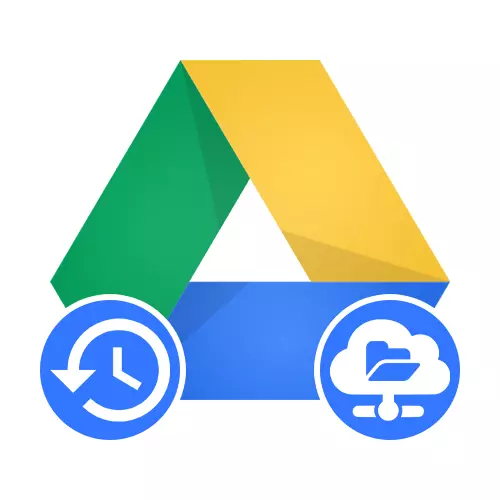
Варіант 1: Комп'ютер
На комп'ютері провести відновлення резервних копій можна вручну, виконавши збереження раніше доданих файлів із хмари або скориставшись офіційної утилітою для синхронізації. В обох випадках без проблем вийде повернути кожен втрачений документ, але тільки якщо вони перебували в підключеної папці і були раніше завантажені в сховище.Через те, що даний засіб в першу чергу націлена на резервування, на жаль, виробляти відновлення досить незручно. Однак, в цілому, спосіб все ж буде актуальний, якщо ви зберігаєте велика кількість файлів в хмарі, розділених по папках, так як вміст зберігається без змін.
Варіант 2: Мобільний пристрій
Пристрої на платформі Android, як правило, більш тісно пов'язані з хмарним сховищем Google, і тому можна скачати не тільки конкретні файли, але і дані операційної системи і деяких додатки. При цьому процедура відновлення значно відрізняється у випадку з кожним окремим варіантом.
Читайте також: Перегляд резервних копій на телефоні
Спосіб 1: Прив'язка облікового запису
Якщо ви хочете відновити з Google Диска дані про операційну систему Android і коли-небудь встановлених програм, слід просто прив'язати до смартфону обліковий запис, в якій раніше була збережена потрібна інформація. Під час додавання облікового запису важливо включити опцію «Зберігати резервну копію на Google Диску» на одному з екранів, і тільки після цього продовжувати авторизацію, так як в противному випадку дані з хмари будуть проігноровані.
Детальніше: Додавання облікового запису Google на Android
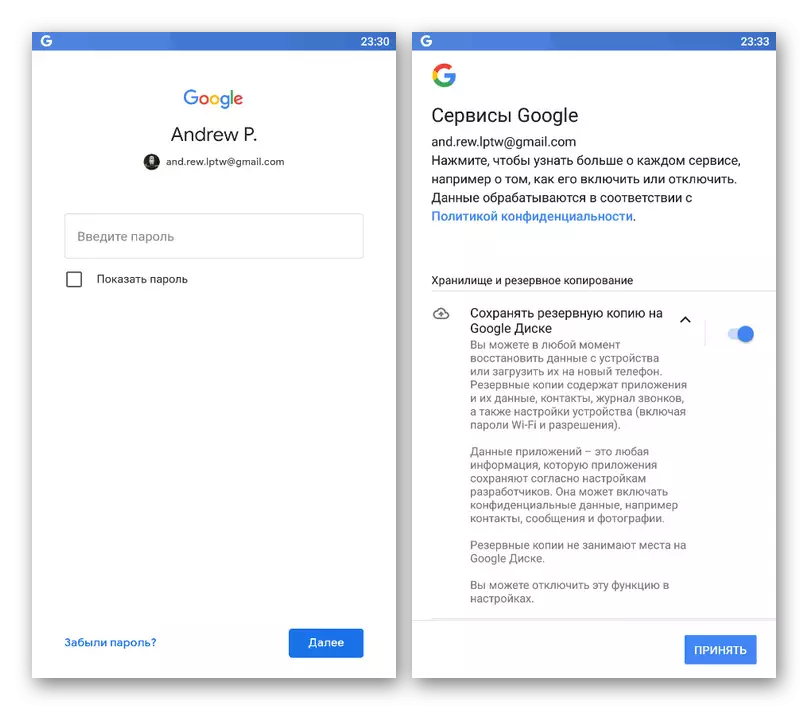
Зверніть увагу, що скористатися резервною копією можна тільки на пристрої з такою ж або більш пізньої версією операційної системи, ніж була при створенні. Також не забувайте про тимчасові обмеження на зберігання інформації такого роду, відповідно до яких не використовуються дані автоматично видаляються через два місяці.
Спосіб 2: відновлення додатків
Практично кожен популярний месенджер на Android зберігає резервні копії чатів та іншої інформації в розглянутому хмарному сховище і згодом може використовувати для відновлення даних. Більш того, схожим чином завдання виконується і в більшості інших додатків, здатних зберігати інформацію в Google Drive.
У випадку з WhatsApp, додаток потрібно заново завантажити або скинути, згодом вплинув авторизацію за допомогою телефону. Якщо в хмарному сховищі Google-аккаунта, прив'язаного до мобільного пристрою, буде виявлена відповідна резервна копія, відразу після підтвердження з'явиться відповідне сповіщення з кнопкою «Відновити».
Детальніше: відновлення резервних копій в WhatsApp
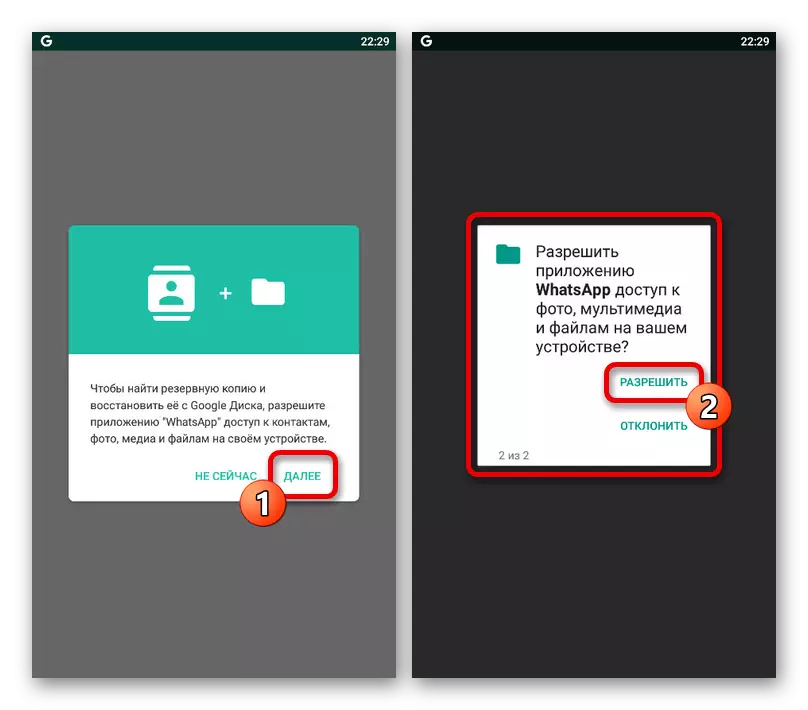
Viber
Незважаючи на те, що створення резервних копій в Viber відрізняється від WhatsApp, процес відновлення даних проводиться точно так же - під час першого встановлення після установки. Таким чином, потрібно лише відкрити програму, виконати авторизацію і після перевірки підтвердити скачування інформації з Google Drive.
Детальніше: відновлення резервних копій в Viber

